Để tăng tốc tải file trên Firefox, chúng ta có thể sử dụng tiện ích Multithreaded Download Manager bằng cách tạo thêm nhiều luồng tải giúp tải file nhanh hơn, tối ưu khả năng tải file cho trình duyệt. Đây cũng là phương thức tải tương tự trên phần mềm IDM hay tính năng Parallel Download trên Google Chrome. Tiện ích này trên Firefox cũng sẽ tách thành nhiều luồng tải để tăng tốc quá trình tải file trên trình duyệt. Bên cạnh đó người dùng cũng có thể thiết lập tốc độ tải trên trình duyệt. Bài viết dưới đây sẽ hướng dẫn bạn đọc tăng tốc độ tải file trên Firefox.
Hướng dẫn tăng tốc download file trên Firefox
Bước 1:
Người dùng tải tiện ích cho trình duyệt Firefox theo link dưới đây.
Bước 2:
Bây giờ khi bạn tải file nào trên trình duyệt Firefox sẽ hiển thị giao diện download file như hình dưới đây. Nhấn Download để tải file xuống.
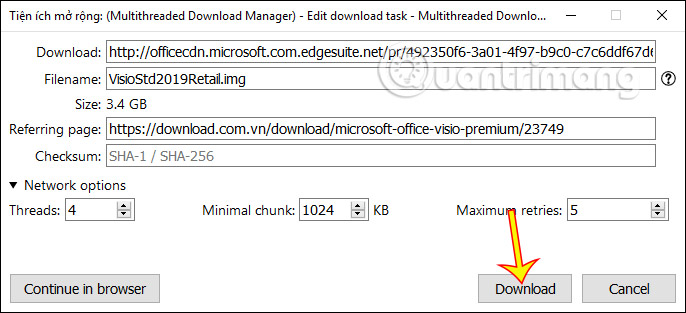
Lúc này khi nhấn vào biểu tượng tiện ích sẽ thấy quá trình download như hình dưới. Bạn có thể dừng quá trình tải nếu muốn.
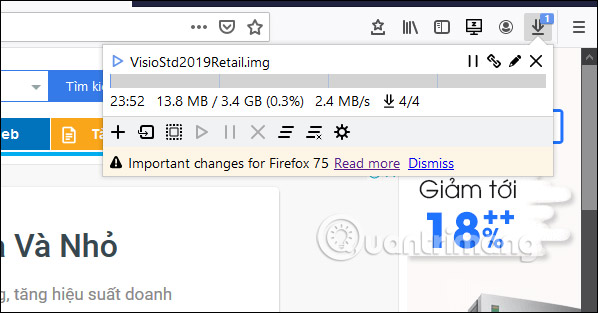
Bước 3:
Ngoài ra chúng ta cũng có thể paste URL muốn tải vào giao diện tiện ích. Nhấn biểu tượng dấu cộng trong giao diện tiện ích rồi paste URL vào thanh Address.
Nếu tải nhiều file thì paste URL cách nhau mỗi hàng. Trong quá trình tải video người dùng có phần thiết lập tốc độ tải tại Threads. Chúng ta có thể tăng luồng tải từ 4 lên 6.
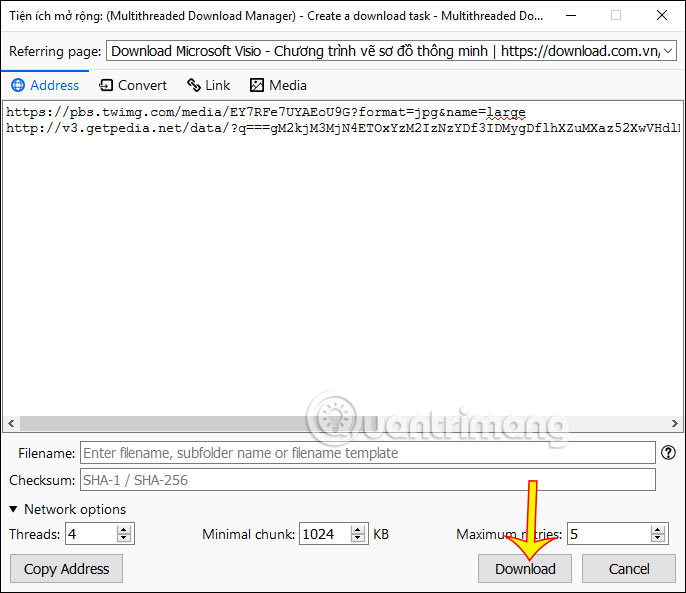
Bước 4:
Để tăng luồng tải cho tiện ích, chúng ta nhập about:config vào thanh địa chỉ trên Firefox rồi nhấn Enter. Sau đó chúng ta nhập network.http.max-persistent-connections-per-server vào thanh tìm kiếm sau đó nhấn biểu tượng hình bút rồi nhập luồng muốn sử dụng.
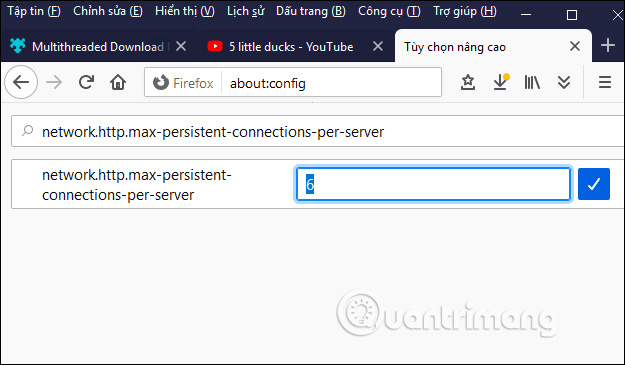
Xem thêm:
 Công nghệ
Công nghệ  AI
AI  Windows
Windows  iPhone
iPhone  Android
Android  Học IT
Học IT  Download
Download  Tiện ích
Tiện ích  Khoa học
Khoa học  Game
Game  Làng CN
Làng CN  Ứng dụng
Ứng dụng 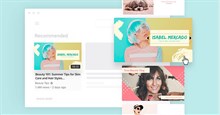




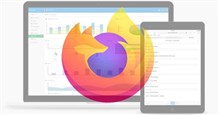













 Linux
Linux  Đồng hồ thông minh
Đồng hồ thông minh  macOS
macOS  Chụp ảnh - Quay phim
Chụp ảnh - Quay phim  Thủ thuật SEO
Thủ thuật SEO  Phần cứng
Phần cứng  Kiến thức cơ bản
Kiến thức cơ bản  Lập trình
Lập trình  Dịch vụ công trực tuyến
Dịch vụ công trực tuyến  Dịch vụ nhà mạng
Dịch vụ nhà mạng  Quiz công nghệ
Quiz công nghệ  Microsoft Word 2016
Microsoft Word 2016  Microsoft Word 2013
Microsoft Word 2013  Microsoft Word 2007
Microsoft Word 2007  Microsoft Excel 2019
Microsoft Excel 2019  Microsoft Excel 2016
Microsoft Excel 2016  Microsoft PowerPoint 2019
Microsoft PowerPoint 2019  Google Sheets
Google Sheets  Học Photoshop
Học Photoshop  Lập trình Scratch
Lập trình Scratch  Bootstrap
Bootstrap  Năng suất
Năng suất  Game - Trò chơi
Game - Trò chơi  Hệ thống
Hệ thống  Thiết kế & Đồ họa
Thiết kế & Đồ họa  Internet
Internet  Bảo mật, Antivirus
Bảo mật, Antivirus  Doanh nghiệp
Doanh nghiệp  Ảnh & Video
Ảnh & Video  Giải trí & Âm nhạc
Giải trí & Âm nhạc  Mạng xã hội
Mạng xã hội  Lập trình
Lập trình  Giáo dục - Học tập
Giáo dục - Học tập  Lối sống
Lối sống  Tài chính & Mua sắm
Tài chính & Mua sắm  AI Trí tuệ nhân tạo
AI Trí tuệ nhân tạo  ChatGPT
ChatGPT  Gemini
Gemini  Điện máy
Điện máy  Tivi
Tivi  Tủ lạnh
Tủ lạnh  Điều hòa
Điều hòa  Máy giặt
Máy giặt  Cuộc sống
Cuộc sống  TOP
TOP  Kỹ năng
Kỹ năng  Món ngon mỗi ngày
Món ngon mỗi ngày  Nuôi dạy con
Nuôi dạy con  Mẹo vặt
Mẹo vặt  Phim ảnh, Truyện
Phim ảnh, Truyện  Làm đẹp
Làm đẹp  DIY - Handmade
DIY - Handmade  Du lịch
Du lịch  Quà tặng
Quà tặng  Giải trí
Giải trí  Là gì?
Là gì?  Nhà đẹp
Nhà đẹp  Giáng sinh - Noel
Giáng sinh - Noel  Hướng dẫn
Hướng dẫn  Ô tô, Xe máy
Ô tô, Xe máy  Tấn công mạng
Tấn công mạng  Chuyện công nghệ
Chuyện công nghệ  Công nghệ mới
Công nghệ mới  Trí tuệ Thiên tài
Trí tuệ Thiên tài